
Ya ha pasado un tiempo desde que SAP separó el SAP HANA Cockpit de la instalación de bases de datos SAP HANA 1.0 e instalamos nuestro primer HANA Cockpit 2.0 SP03 en la siguiente entrada.
Superado el trámite de la instalación.
Recordamos que se puede instalar sobre un servidor dedicado con 16GB de RAM y 16GB de espacio de disco, o también se puede instalar sobre un sistemas SAP HANA existente. Revisar la SAP Note 2780721 para las recomendaciones de dimensionamiento para el Cockpit en SAP HANA 2.0.
Esta es la evolución de SAP HANA Cockpit a lo largo del tiempo.
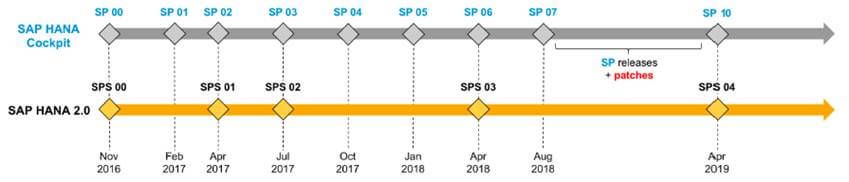
Ahora, casi tres años y ocho Support Packages después, empieza siendo hora de sacarle todo el partido a la funcionalidad que ofrece el HANA Cockpit a la hora de administrar las bases de datos HANA.
Lo primero que nos encontramos al acceder al HANA Cockpit desde un navegador Web a la dirección https://<hostname>:51027/, es una ventana con la ya conocida apariencia de Fiori Launchapd con los Tiles aprupados en tres grupos: Monitor Landscape, Manage Landscape y SAP ONE Support:
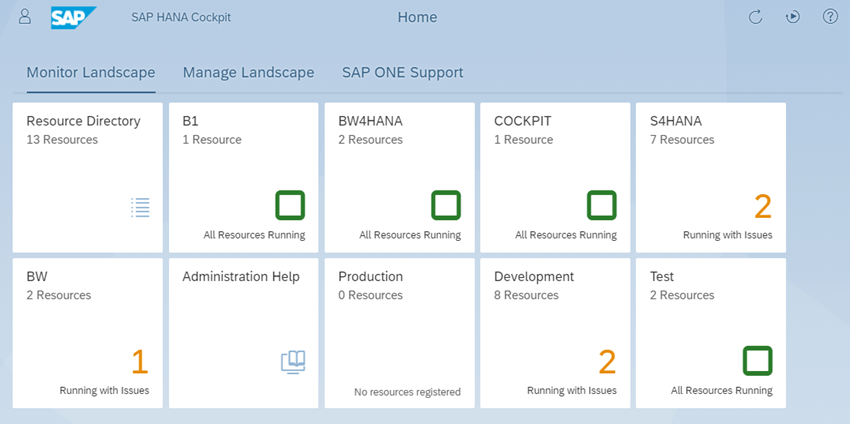
Desde la pantalla de resumen, se puede comprobar de un vistazo el estado general del sistema HANA y si hay alguna alerta activa sobre problemas que afectan al sistema.
Seleccionando en cada caja se abren las apps (páginas) de monitorización de rendimiento, configurar alertas, cifrado, gestión de usuarios, backups, y una larga lista de funcionalidades disponibles.
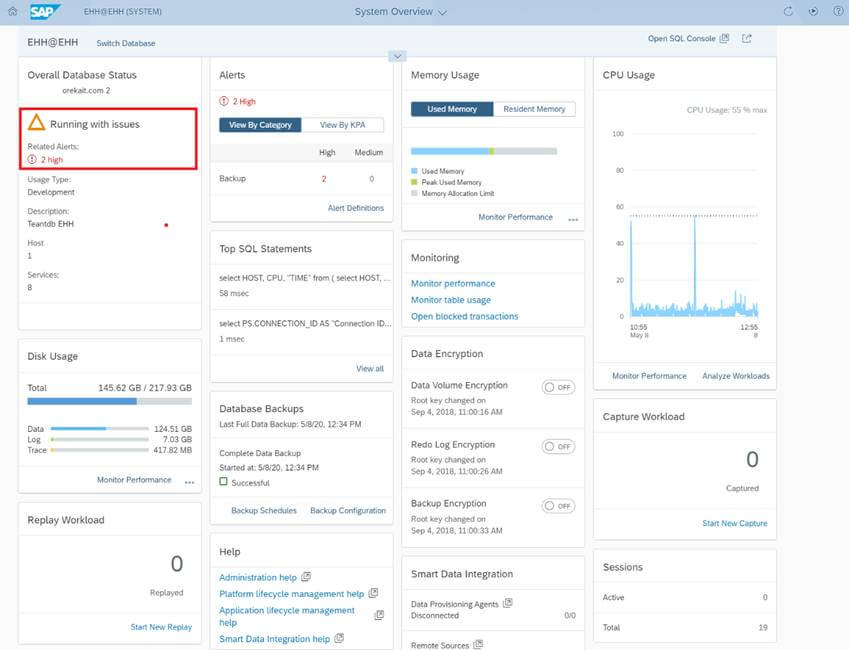
Desplazándose hacia abajo, se encuentran más funcionalidades y servicios disponibles a través de los distintos enlaces:
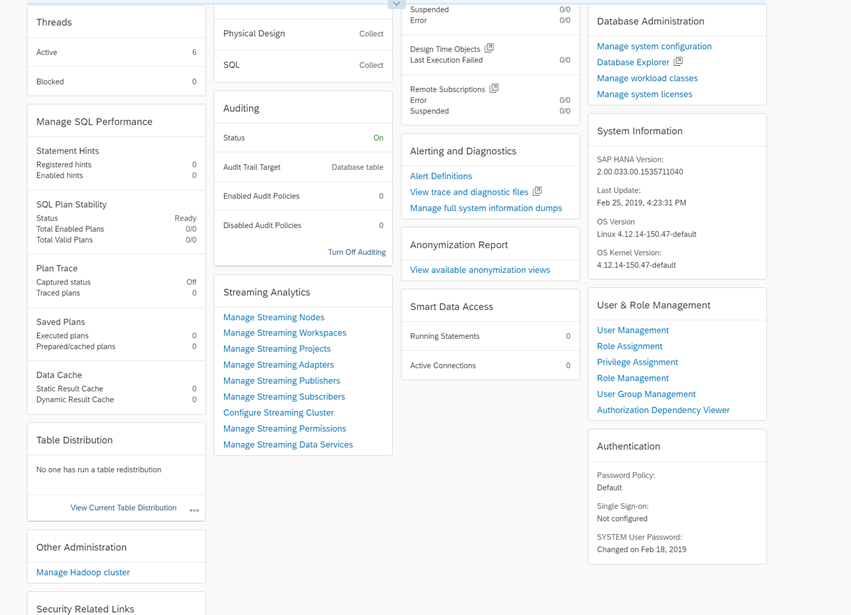
En la aplicación de gestión de servicios, se muestran los servicios del sistema HANA y los problemas detectados que afectan al sistema. En caso se encontrar errores, el Cockpit proporciona un enlace para acceder directamente al fichero diagnóstico para encontrar la causa del problema:
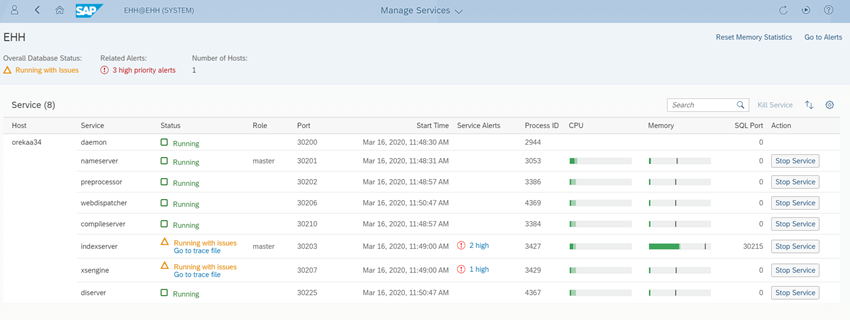
En la aplicación de Backups, se muestran los últimos backups realizados con su resultado. También se pueden crear backups manualmente o añadir una planificación para realizar los backups automáticamente:
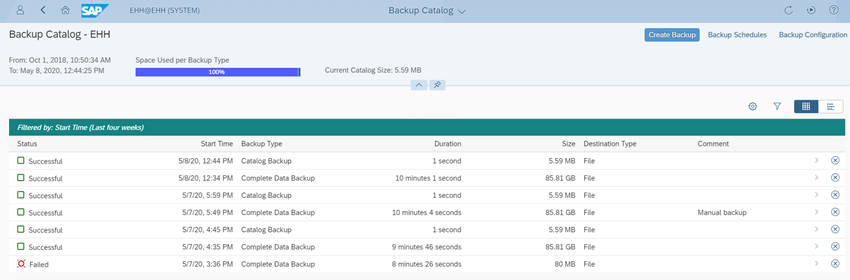
En el apartado de alertas, se pueden configurar las alertas activas para recibir un aviso en caso de superarse los umbrales definidos. Los avisos se pueden recibir vía Email configurando una cuenta de correo y un servidor SMTP:
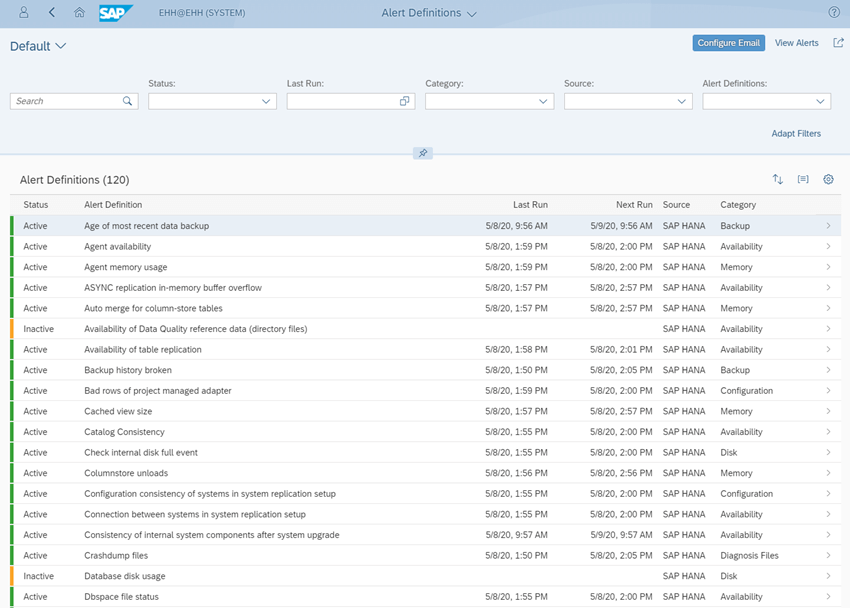
Cuando se dispara una alerta, pueden revisar los detalles de lo ocurrido y el sistema propone una solución para corregir el problema:
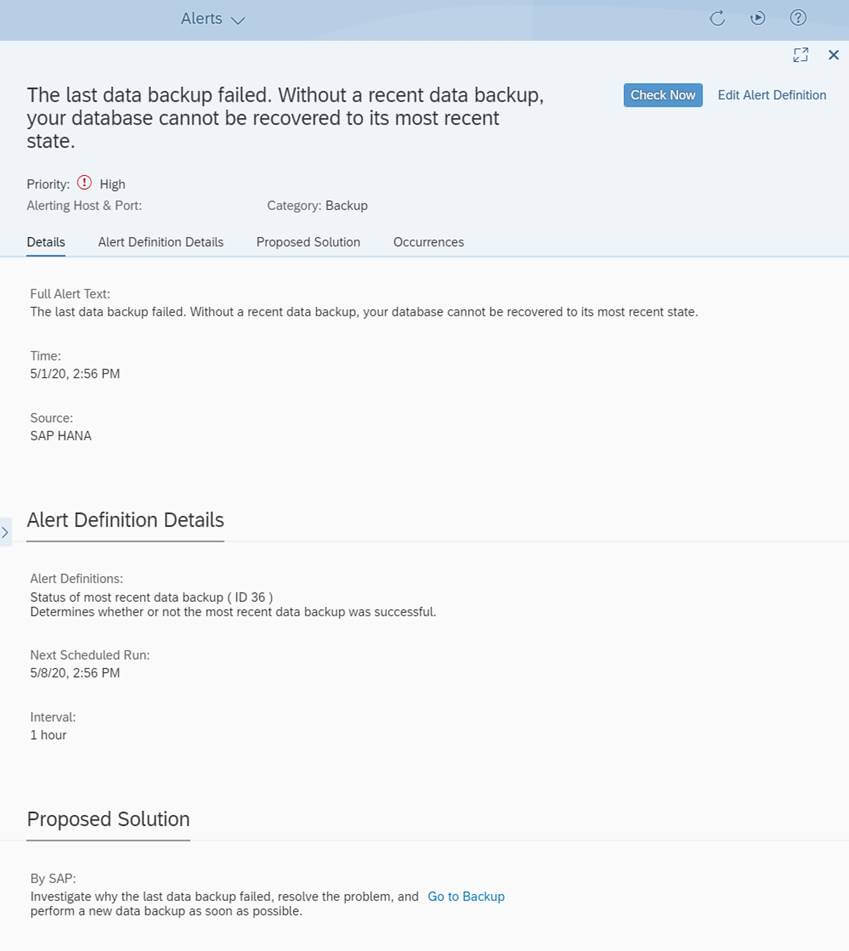
Los tiles de la parte inferior de la pantalla principal del Cockpit contienen los accesos para Configurar plantillas, configurar el Hana Cockpit (añadiendo o quitando recursos para gestionar) o acceder al Database Explorer:
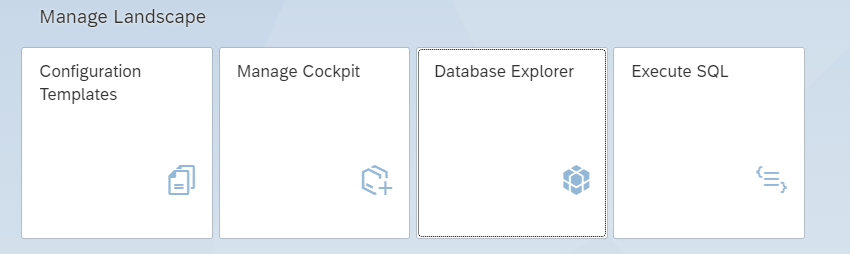
Con las plantillas, se pueden aplicar a las bases de datos que elijamos, los valores de los parámetros definidos en las plantillas:
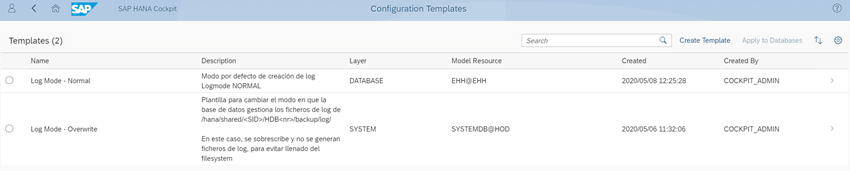
Accediendo al Database Explorer, o al tile Execute SQL, se abre una nueva pestaña del navegador en el que se cargan los servicios XSA de HANA:

El Hana Database Explorer permite acceder al contenido de la base de datos e incluso ejecutar comandos SQL directamente:
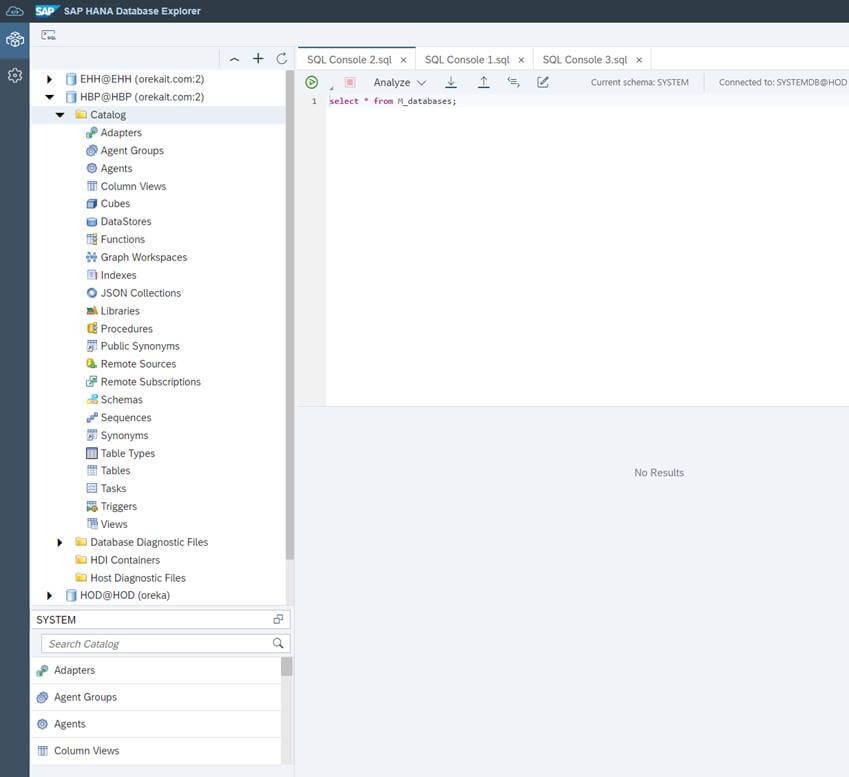
Por último, en SAP ONE Support se encuentra el tile SAP EarlyWatch Alert:
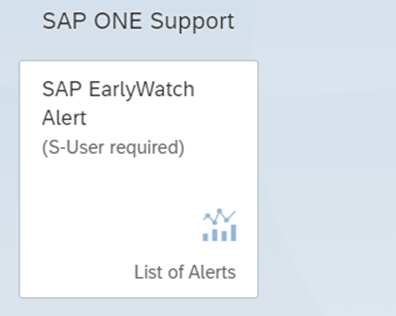
Este acceso redirige a la sección del SAP Support Portal que recoge los informes EWA recibidos desde nuestro HANA Cockpit. Como se indica en el propio tile, para acceder a esta sección, es necesario disponer de un usuario S-User con las autorizaciones suficientes:
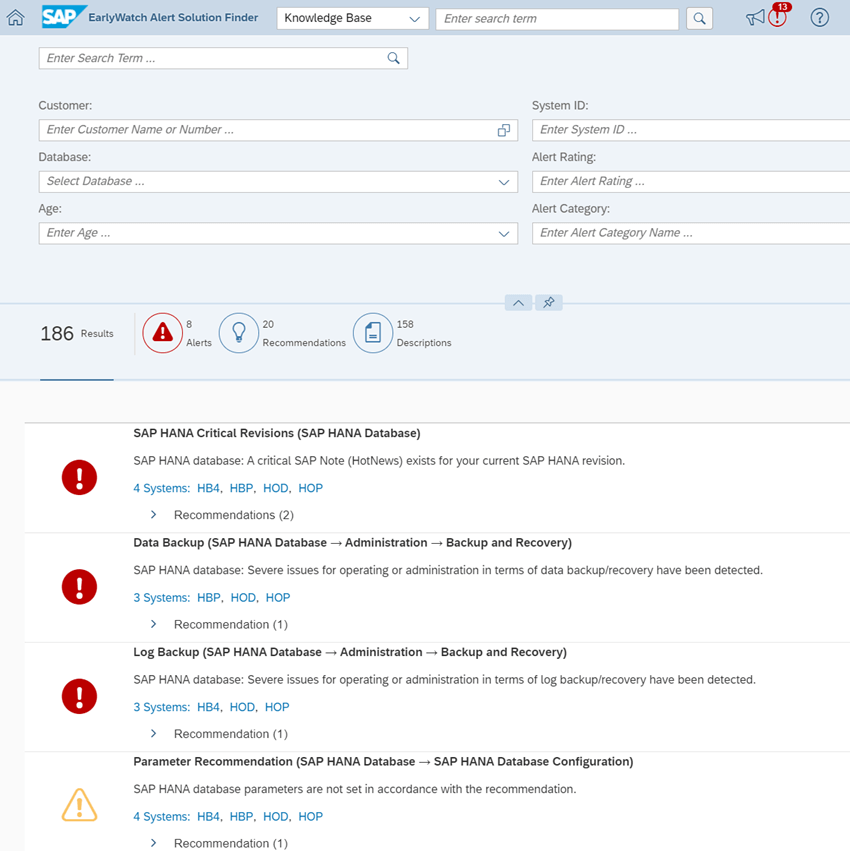
Como siempre, para obtener más información, se puede encontrar en https://help.sap.com.
En el siguiente enlace se encuentra una recopilación de preguntas frecuentes sobre SAP HANA Cockpit 2.0: https://wiki.scn.sap.com/wiki/display/SAPHANA/SAP+HANA+2.0+Cockpit+FAQ
Si tienes cualquier pregunta sobre lo que hemos tratado en este artículo, puedes dejarnos tus preguntas en comentarios o ponerte en contacto con nuestro departamento de Administración de Sistemas.
Más información:
Quizas te pueda interesar
Seguridad práctica para PYMES:
cumplimiento adaptado con ISO y ENS sin auditoría
La ciberseguridad ya no es exclusiva de las grandes corporaciones. Las PYMES también se enfrentan a riesgos crecientes y a clientes que exigen confianza en el manejo de la información. Normas como ISO 27001 y el Esquema Nacional de Seguridad (ENS) marcan el estándar...
Partnership con WatchGuard
para cumplir con la Directiva NIS2
Oreka IT se convierte en Partner de WatchGuard para ayudar a las empresas a cumplir con la Directiva NIS2 de Seguridad En los últimos años, las organizaciones han experimentado una explosión sin precedentes en el volumen de aplicaciones, usuarios, dispositivos y...
Fin de soporte en el ERP
Toca evolucionar ¿hacia dónde?
El reloj avanza para los sistemas SAP ERP 6.05 o anteriores. Con el anuncio oficial de SAP, el soporte estándar para estas versiones concluye este año, dejando a muchas organizaciones en una encrucijada tecnológica. Mantenerse en plataformas sin soporte representa un...


